Дискіні жазудың заманауи бағдарламалық жасақтамасы компьютерге ақпарат беру кезінде уақытты жоғалтпай, ақпаратты бір дискіден екіншісіне көшіруге мүмкіндік береді. Алайда, бұл үшін сізге екі DVD дискісі қажет.
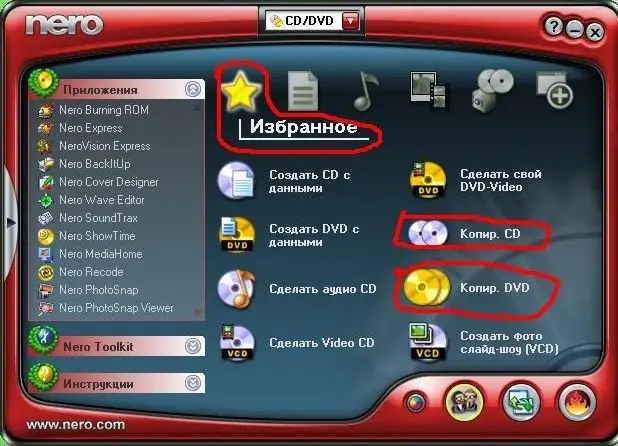
Қажетті
- - Nero орнатылған компьютер;
- - екі DVD дискісі.
Нұсқаулық
1-қадам
DVD-ді жырту үшін компьютерге екі DVD дискісін жалғаңыз. Компьютерді қосыңыз, оларды жүйе анықтағанына және жұмыс істеп тұрғанына көз жеткізіңіз. Ол үшін кез келген жазылған дискіні әр дискке бір-бірден салыңыз, олардың қалыпты ойнауын тексеріңіз. Одан кейін, DVD дискісін көшіру үшін компьютеріңізге Nero бағдарламасын жүктеп, орнатыңыз, ол үшін сілтемеге өтіңіз https://www.nero.com/rus/downloads-nero-burning-rom-trial.php және «Жүктеу» батырмасын басыңыз. Жүктеуді күтіп, орнату файлын іске қосыңыз
2-қадам
Дискілерді көшіру үшін Nero іске қосыңыз. Ақпаратты бірінші дискіге көшіретін дискіні салыңыз, оның атын есте сақтаңыз немесе жазып алыңыз. Екінші дискке бос DVD-R немесе DVD-RW дискісін салыңыз. Бағдарламаның негізгі мәзірінде «Таңдаулылар» опциясын таңдап, сол жерде «DVD көшірмесін жасау» пәрменін таңдаңыз, содан кейін Nero Express терезесінде сізде DVD-де күйдірілген дискіні бастапқы диск ретінде орнатыңыз, содан кейін дискіні таңдаңыз. далалық диск-қабылдағыштағы бос диск. DVD-ді көшіру туралы қосымша ақпарат алу үшін Опциялар түймесін басыңыз. Келесі өрісте дискіні жазу жылдамдығын таңдаңыз, бұл, біріншіден, диск жетегіндегі дискінің оқу жылдамдығына, екіншіден, екінші дискіндегі дискінің максималды жазу жылдамдығына байланысты болады. Нерондағы дискілерді көшіру кезінде жақсы нәтижеге қол жеткізу үшін жазу жылдамдығын ең баяу таңдаңыз.
3-қадам
Содан кейін ақпаратты жазу сапасын тексеру үшін бағдарлама үшін «Дискке жазғаннан кейін деректерді тексеру» опциясын таңдаңыз. Жазу процесін жеделдету үшін барлық қажет емес бағдарламаларды жауып, «Көшіру» батырмасын басыңыз. Көшіру процедурасын күй жолағы арқылы бақылауға болады, ол ағымдағы әрекетті, аяқталған пайызды, сондай-ақ дискіні көшіру аяқталғанға дейінгі уақытты көрсетеді. Аяқтағаннан кейін екі диск те дискіден шығарылады.






